
win11右键菜单改回win10如何设置
方法一、
1.按“win键 + X”,在弹出的快捷菜单中,选择“Windows终端(管理员)”:
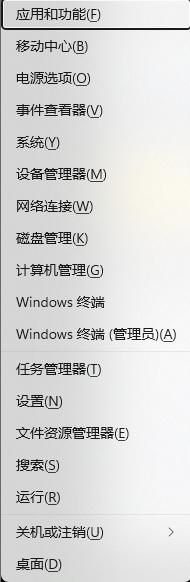
2.弹出黑窗口,并把下面的语句复制进去:
reg add "HKCU\Software\Classes\CLSID\{86ca1aa0-34aa-4e8b-a509-50c905bae2a2}\InprocServer32" /f /ve
直接在黑窗口中右键点一下,就能把这句话复制进去之后回车,显示“操作成功完成”。
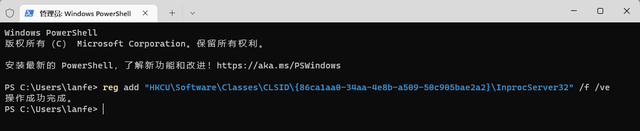
3.这个时候,右键菜单还没有变成Win10 的样子,需要重启电脑生效。如果不想重启电脑,那么就在任务管理器中,重启一下“Windows资源管理器”。
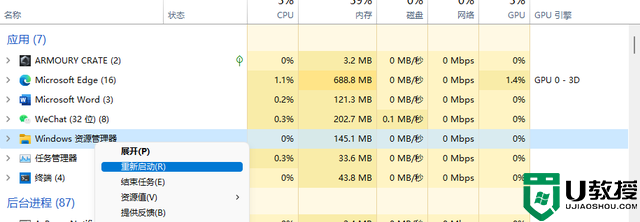
方法二、
1、按下快捷键"win+R"打开运行对话框,输入"regedit"命令,打开注册表编辑器。
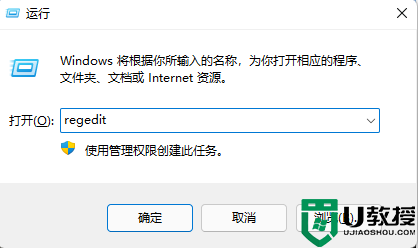
2、进入新界面后,依次点击"计算机HKEY_LOCAL_MACHINESOFTWAREMicrosoftWindowsCurrentVersionShellUpdatePackages"。
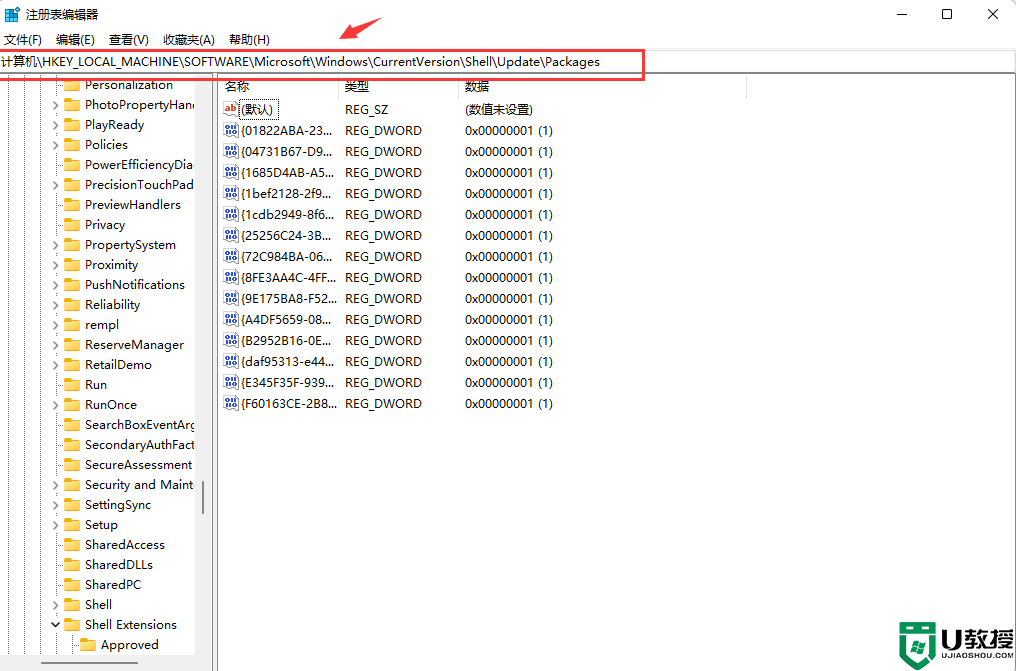
3、右击右侧空白处,选择新建一个"-DWORD值",并将其命名为"UndockingDisabled"。

4、双击打开,在窗口中,将"数值数据"改为"1"。
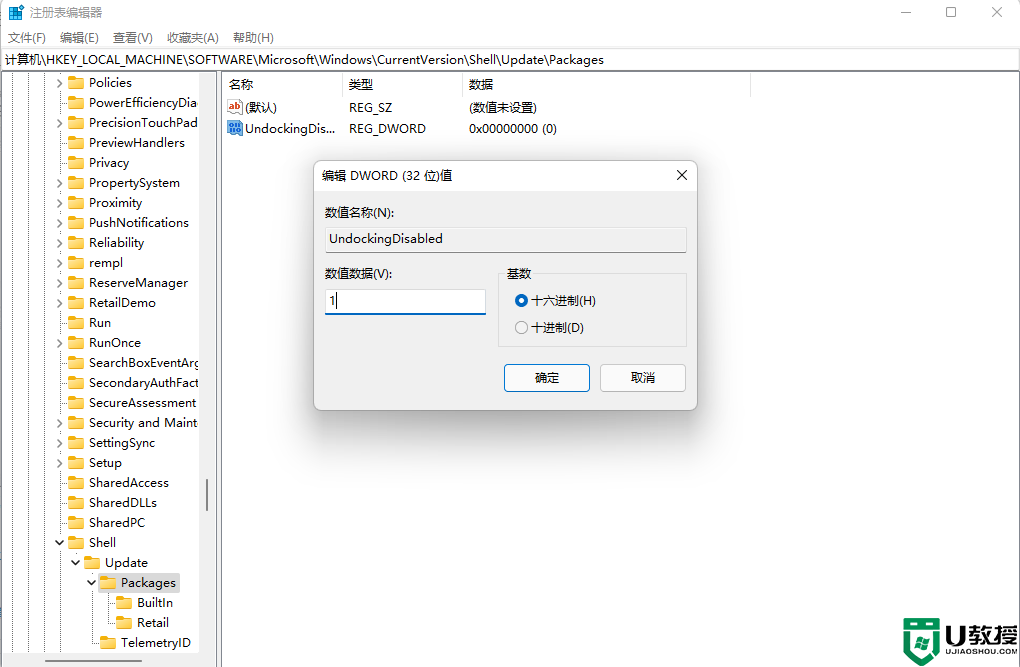
5、最后将电脑重新启动,这时就会发现右键菜单已经变回到win10的样式了。





